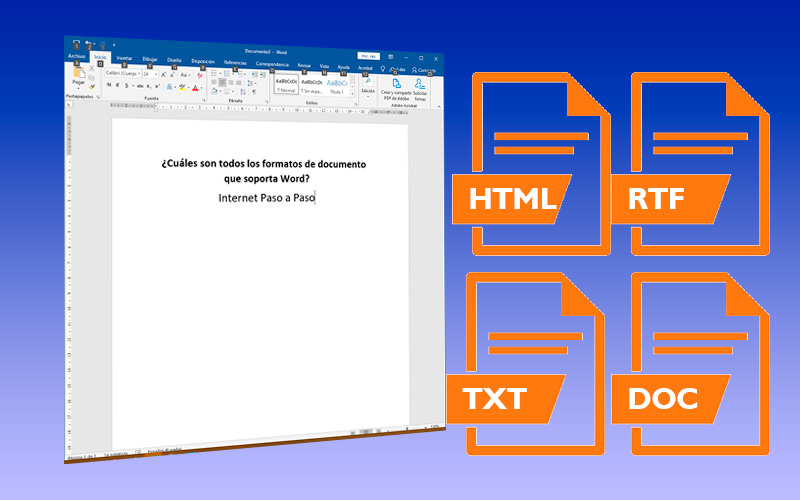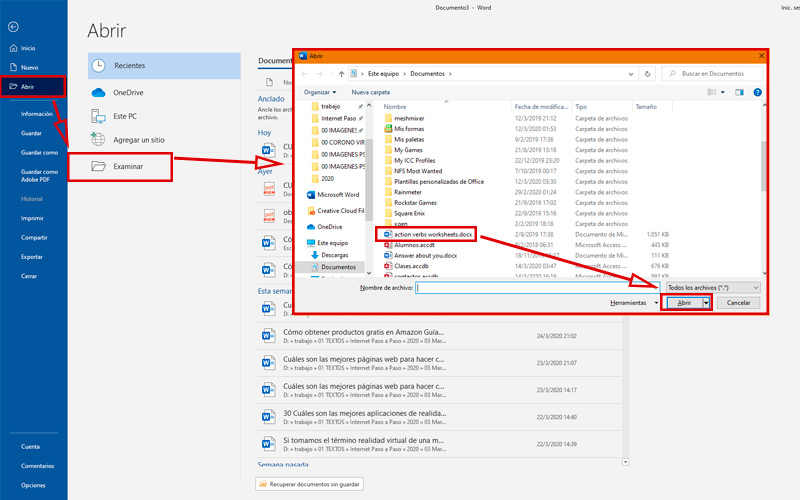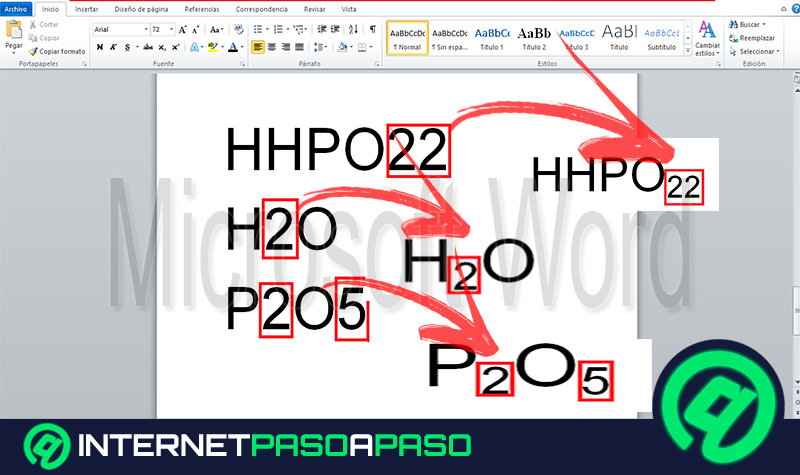Lo Último en IP@P
- Stellar Data Recovery revoluciona la recuperación de archivos perdidos en discos duros externos
- Goblin Mine: La Estrategia Económica Detrás del Juego de Minería que está Fascinando a Todos
- Estos son los nuevos Cargadores UGREEN: potencia y portabilidad en dos versiones que no te puedes perder
- UGREEN Nexode Pro: El Cargador Ultradelgado que revoluciona la carga de dispositivos móviles
- La computación en la nube está transformando los juegos Online y estas son sus grandes ventajas
Microsoft Word es el procesador de textos más popular del mundo. Pertenece al paquete Office, creado por esta compañía junto a otras aplicaciones pensadas para el trabajo diario en las oficinas. En principio sólo estaban disponibles para Windows, hoy lo está en todos los sistemas operativos.
Este software crea, edita, modifica y procesa documentos en distintos idiomas. Cuenta con cientos de herramientas que han ido evolucionando a lo largo del tiempo.
Con este programa podemos redactar textos de cualquier índole. Por ejemplo, académicos, escolares o de narración. Incluso es posible añadirle imágenes, categorías, cuadros y hasta cambiar el tamaño y formato para luego imprimir.
¿Cuáles son todos los formatos de documento que soporta Word?
A medida que los nuevos softwares iban apareciendo y evolucionando, Word ha seguido este ritmo añadiendo varios formatos compatibles. Esta función facilita el desempeño multiplataforma y agiliza el trabajo de redacción o edición de texto.
Entre estos formatos se encuentran los siguientes:
- El formato nativo .DOC/ .DOCX. El mismo fue adoptado como una extensión universal para los archivos de texto de diferentes programas. Dentro de este tipo de documento podemos incluir textos e imágenes en la misma hoja de trabajo. A partir de las actualizaciones del paquete Office 2007 se sumó el formato .docx que permite una mayor compresión, disminuyendo su peso. De todas formas, se puede seguir abriendo, editando y guardando los archivos con la antigua extensión.
- RTF. Otro de los formatos admitidos por el procesador de textos de Microsoft. El mismo permite el intercambio de ellos entre software de otras compañías como Apple.
- TXT. Se trata de un documento de texto que no posee formato interno. Es decir, que la información escrita en este archivo no cuenta con una tipografía, tamaño, color y otras variantes como negritas, subrayado o cursivas. Suelen ser muy livianos. Al editar estos documentos en Word, se convertirá al contenido a la tipografía por defecto y se transformará en un texto enriquecido.
- Otros formatos. Podemos añadir a esta lista extensiones como .dot .odt .docm .html entre los principales.
Pasos para abrir un documento en Microsoft Word fácil y rápido
Existen diferentes métodos para realizarlo. Todo dependerá del que te resulte más cómodo. En este apartado te mostraremos cuáles son.
Toma nota:
- Dirígete al fichero que contiene el documento que deseas abrir.
- Haz doble click sobre el archivo de Word.
- Si se trata de uno descargado desde Internet, puede aparecerte un cartel de advertencia en la parte superior. Si es un documento seguro, pulsa en “Habilitar edición”.
- En el caso que lo hayas descargado desde la web, puedes pulsar directamente sobre la descarga finalizada, dentro del mismo navegador.
Más en Software
- ¿Cómo transponer datos en una hoja de cálculo de Microsoft Excel? Guía paso a paso
- ¿Cuáles son los mejores programas para ver la televisión en vivo y en directo en tu ordenador 100% gratis? Lista 2024
- ¿Cómo anidar una tabla dentro de otra en Microsoft Word? Guía paso a paso
- ¿Cuáles son los mejores programas y aplicaciones para el diseño de coches por ordenador? Lista 2024
- ¿Cuales son los mejores programas de grabación de voz para PC? Lista 2024
SÍGUENOS EN 👉 YOUTUBE TV
- Otro método es abriendo Microsoft Office desde la carpeta Office dentro del menú Inicio.
- Una vez en la pantalla principal del programa, en la barra lateral, elige “Abrir”.
- Selecciona “Examinar”.
- Dentro del explorador, busca la ubicación del archivo, selecciónalo y pulsa “Abrir”.
- Puedes también, arrastrar el documento desde su ubicación hasta la ventana de Word.
¿Y si el documento es de otra extensión? Aprende a abrir cualquier formato en Word
Una forma práctica de conocer si Word soporta una extensión es realizando el último paso del apartado anterior. En caso de serla, el software mostrará el contenido del documento. Es posible que se realicen cambios, previa advertencia. De no soportarlo, aparecerá una ventana de error. Sin embargo, existen métodos externos que permiten transformar algunos archivos para hacerlos compatibles con el programa de Office.
Estos son algunos de ellos:
Si dispones de la versión paga Acrobat Reader puedes convertir el documento desde el mismo programa. Para ello deberás abrir el PDF normalmente desde Acrobat Reader y hacer click en “Archivo”. Allí seleccionarás “Convertir a Word, Excel o PowerPoint”. Luego podrás seleccionar si agregas más archivos o no. Además, para acelerar la conversión, deberás elegir el idioma del documento y presionas “Exportar a Word”.
XLS
Es una extensión típica de Microsoft Excel. La manera más rápida de convertirla a .doc es a través de Internet. Puedes utilizar webs como esta "https://convertio.co/es/". Aquí encontrarás diferentes formatos disponibles tanto para origen y salida. Aunque es sensato copiar el contenido de la tabla de cálculos y pegarla dentro del documento de Word.
Con Word a partir de 2013
Por último, otra forma rápida de abrir un PDF en Word es posible si contamos con Office versión 2013 o superior. Es importante saber que no siempre el documento resultará igual al PDF ya que la conversión automática puede perder algunas características originales, por ejemplo, notas al pie o tablas.
Para ello deberás elegir la opción “Abrir” en la pestaña “Archivo” y luego buscar en tu ordenador el PDF que necesitas editar. Te aparecerá un cuadro de diálogo advirtiéndote que puede demorar la conversión y esto dependerá de la cantidad de gráficos o imágenes que tenga el PDF. En caso de que el programa no reconozca texto, puede que lo muestre como imagen y allí el contenido no podrá editarse.